Trong kỷ nguyên số, việc quản lý và truy cập thông tin hiệu quả là yếu tố then chốt, đặc biệt đối với các chuyên gia công nghệ, nhà nghiên cứu hoặc bất kỳ ai thường xuyên làm việc với các tài liệu văn bản dài. Một tài liệu Word cồng kềnh, khó điều hướng có thể làm giảm đáng kể năng suất và gây khó chịu cho người đọc, bất kể nội dung bên trong có giá trị đến đâu. Nó giống như việc tìm kiếm một dòng code cụ thể trong một dự án hàng nghìn dòng mà không có cấu trúc thư mục rõ ràng. Để đảm bảo độc giả có thể dễ dàng tìm thấy thông tin cần thiết, việc tối ưu khả năng điều hướng của tài liệu Word là vô cùng quan trọng.
Bài viết này của tinnhanhcongnghe.com sẽ hướng dẫn bạn các kỹ thuật chuyên sâu để biến những báo cáo kỹ thuật phức tạp, các tài liệu nghiên cứu dài hay bất kỳ văn bản Word nào trở nên dễ đọc, dễ tìm kiếm và chuyên nghiệp hơn. Chúng ta sẽ khám phá từ việc sử dụng các công cụ cơ bản như ngắt trang, ngắt đoạn, đến việc tận dụng sức mạnh của kiểu tiêu đề (Heading Styles), số trang tự động, mục lục thông minh và hệ thống dấu trang/siêu liên kết nội bộ. Áp dụng những phương pháp này không chỉ giúp bạn tạo ra các tài liệu có cấu trúc chặt chẽ mà còn nâng cao trải nghiệm người dùng, biến tài liệu của bạn thành một cẩm nang hữu ích và chuyên nghiệp. Để dễ dàng hình dung cấu trúc tài liệu trong quá trình định dạng, bạn có thể nhấn tổ hợp phím Ctrl+Shift+8 để bật các ký tự không in và sử dụng lại phím tắt này để ẩn chúng đi.
1. Nắm Vững Ngắt Trang và Ngắt Đoạn: Cấu Trúc Vững Chắc Cho Tài Liệu
Việc phân chia tài liệu thành các phần riêng biệt là bước đầu tiên để tạo ra một cấu trúc rõ ràng, đặc biệt quan trọng với các tài liệu kỹ thuật có nhiều chương, phụ lục hoặc yêu cầu định dạng khác nhau. Microsoft Word cung cấp hai loại ngắt chính: Ngắt trang (Page Break) và Ngắt đoạn (Section Break).
- Ngắt trang (Page Break): Đơn giản là bắt đầu nội dung tiếp theo trên một trang mới. Nó đảm bảo rằng một phần cụ thể của tài liệu luôn bắt đầu trên một trang riêng, bất kể có bao nhiêu nội dung được thêm vào phía trước.
- Ngắt đoạn (Section Break): Mạnh mẽ hơn nhiều, nó không chỉ bắt đầu nội dung trên một trang mới (với loại “Next Page Section Break”) mà còn cho phép bạn áp dụng các định dạng trang khác nhau (như số trang, tiêu đề đầu/chân trang, hướng trang) cho từng đoạn riêng biệt. Điều này cực kỳ hữu ích cho các báo cáo công nghệ cần có phần mở đầu, nội dung chính và phụ lục với các kiểu đánh số trang khác nhau.
Để thêm một trong các loại ngắt này, bạn hãy vào tab Layout (Bố cục) trên thanh ribbon và nhấp vào mục Breaks (Ngắt). Trong các tùy chọn, Page Break và Next Page Section Break là hai lựa chọn tốt nhất để phân chia tài liệu của bạn.
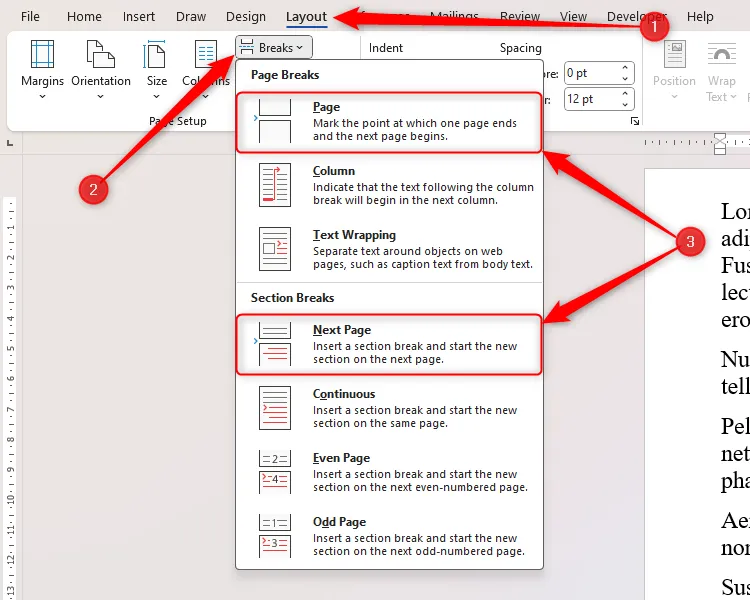 Menu Breaks trong Microsoft Word hiển thị các tùy chọn ngắt trang và ngắt đoạn, giúp cấu trúc tài liệu
Menu Breaks trong Microsoft Word hiển thị các tùy chọn ngắt trang và ngắt đoạn, giúp cấu trúc tài liệu
2. Sức Mạnh Của Kiểu Tiêu Đề (Heading Styles)
Một trong những cách hiệu quả nhất để điều hướng một tài liệu Word có cấu trúc tốt là sử dụng Navigation Pane (Khung điều hướng). Bạn có thể kích hoạt nó bằng cách đánh dấu vào ô Navigation Pane trong tab View (Xem) trên thanh ribbon.
Khi được kích hoạt, Navigation Pane sẽ hiển thị tất cả các tiêu đề (Heading) mà bạn đã thêm vào tài liệu của mình, cho phép bạn nhấp để chuyển nhanh giữa các phần mà không cần cuộn trang dài dòng. Điều này đặc biệt hữu ích cho các tài liệu dài như luận văn, báo cáo nghiên cứu hay sách hướng dẫn kỹ thuật.
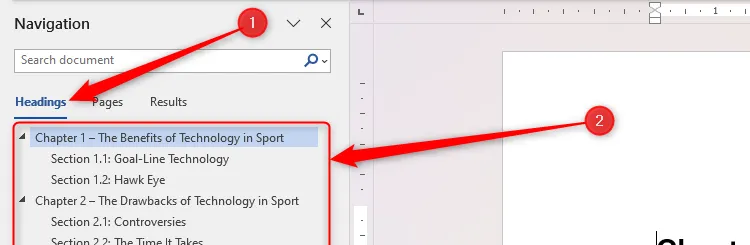 Thanh điều hướng (Navigation Pane) của Microsoft Word hiển thị các tiêu đề (Headings) đã được áp dụng, giúp di chuyển nhanh qua các phần
Thanh điều hướng (Navigation Pane) của Microsoft Word hiển thị các tiêu đề (Headings) đã được áp dụng, giúp di chuyển nhanh qua các phần
Để truy cập Style Gallery (Bộ sưu tập Kiểu), hãy mở tab Home (Trang chủ) trên thanh ribbon. Nếu bạn đã sử dụng các Kiểu trong tài liệu của mình, chúng sẽ được hiển thị ở đây. Nếu chưa, bạn sẽ thấy các Kiểu mặc định của Word, trong đó có một số Kiểu tiêu đề (Heading Styles).
Để áp dụng một kiểu tiêu đề cho một tiêu đề trong tài liệu, hãy đặt con trỏ vào bất kỳ đâu trong tiêu đề đó và nhấp vào Kiểu tiêu đề liên quan. Heading 1 dành cho các tiêu đề cấp 1 (ví dụ: tiêu đề chương), và mỗi Heading tiếp theo là một cấp con, thường được sử dụng cho các tiêu đề phụ trong chương.
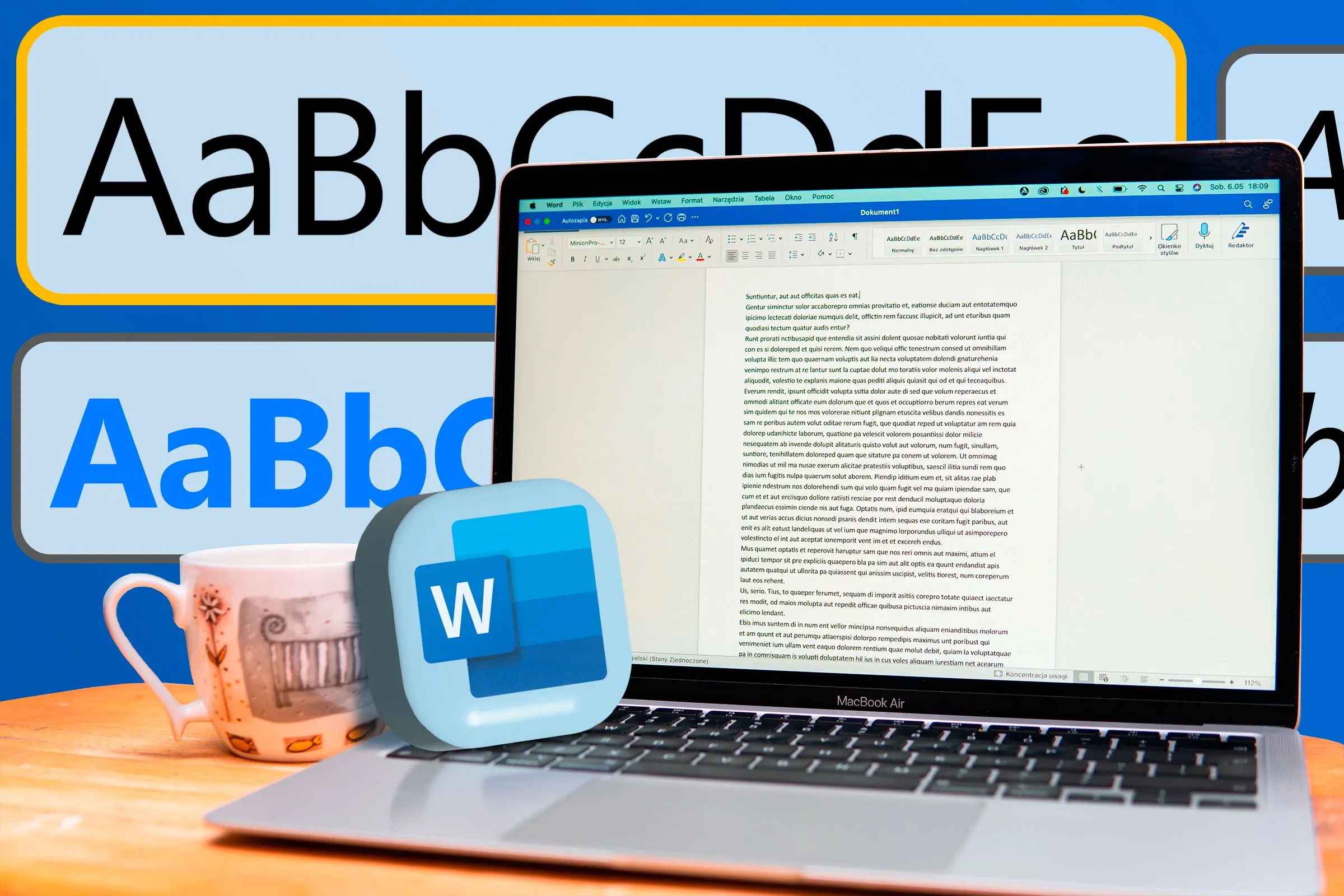 Màn hình laptop hiển thị Microsoft Word cùng các tùy chọn định dạng kiểu văn bản (Styles) giúp chuyên nghiệp hóa tài liệu
Màn hình laptop hiển thị Microsoft Word cùng các tùy chọn định dạng kiểu văn bản (Styles) giúp chuyên nghiệp hóa tài liệu
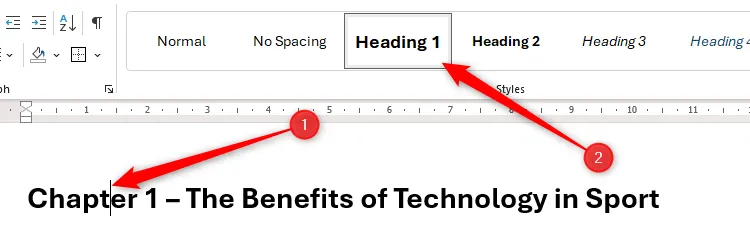 Con trỏ đặt tại tiêu đề chương trong Word, và kiểu Heading 1 được chọn từ Style Gallery để áp dụng định dạng
Con trỏ đặt tại tiêu đề chương trong Word, và kiểu Heading 1 được chọn từ Style Gallery để áp dụng định dạng
Khi áp dụng, văn bản bạn vừa định dạng lại sẽ xuất hiện dưới dạng tiêu đề trong Navigation Pane. Bạn có thể nhấp vào các tiêu đề này để chuyển đến các phần khác nhau bất cứ lúc nào. Tất cả các văn bản được gán cho Heading 2, 3, 4, v.v. cũng sẽ xuất hiện trong Navigation Pane.
Để định dạng lại một Kiểu tiêu đề, nhấp chuột phải vào Kiểu liên quan trong Style Gallery và chọn Modify (Sửa đổi). Sau đó, nhấp vào nút thả xuống Format (Định dạng) ở cuối hộp thoại để chọn các yếu tố của tiêu đề bạn muốn điều chỉnh.
3. Chèn Số Trang: Kim Chỉ Nam Cho Mọi Trang
Dù bạn đang soạn thảo một bức thư, một luận văn học thuật hay biên bản cuộc họp, việc thêm số trang vào tài liệu Word là một cách chắc chắn để việc điều hướng trở nên dễ dàng hơn rất nhiều. Hơn nữa, số trang trở nên đặc biệt hữu ích khi bạn thêm mục lục, mà chúng ta sẽ tìm hiểu chi tiết hơn sau.
Nếu tài liệu Word của bạn chỉ bao gồm một phần liên tục (một Section), việc thêm số trang liên tục rất đơn giản. Tuy nhiên, nếu bạn muốn sử dụng các kiểu đánh số trang khác nhau trong các Section khác nhau, sẽ có nhiều bước hơn để thực hiện.
Thêm Số trang cho Tài liệu một Section
Để thêm số trang vào tài liệu Microsoft Word chưa được chia thành nhiều Section, hãy nhấp vào Page Number (Số trang) trong tab Insert (Chèn) trên thanh ribbon, và di chuột qua tùy chọn phù hợp nhất với vị trí bạn muốn chúng xuất hiện trên các trang của mình. Sau đó, chọn một kiểu số trang từ các tùy chọn xuất hiện.
Mỗi trang hiện có sẽ áp dụng kiểu số trang bạn đã thêm, cũng như bất kỳ trang mới nào bạn thêm vào.
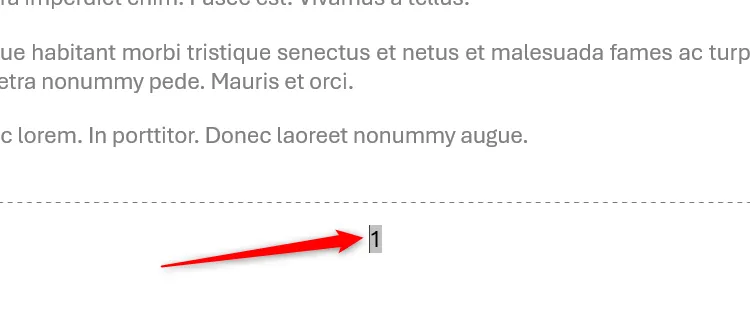 Số trang 1 được hiển thị ở chân trang của một tài liệu Microsoft Word, minh họa tính năng đánh số trang
Số trang 1 được hiển thị ở chân trang của một tài liệu Microsoft Word, minh họa tính năng đánh số trang
Trước khi bạn nhấp ra khỏi khu vực chứa số trang, có một vài tùy chọn bổ sung mà bạn có thể kích hoạt:
Đầu tiên, nếu bạn không muốn trang đầu tiên được đánh số, hãy chọn Different First Page (Trang đầu tiên khác nhau) trong tab Header And Footer (Đầu trang và Chân trang).
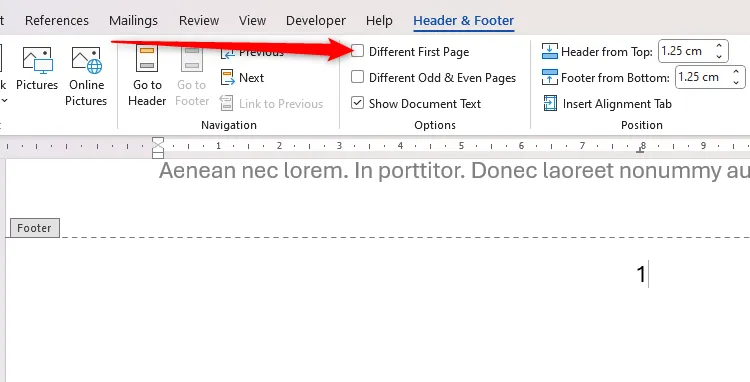 Tùy chọn "Different First Page" được đánh dấu trong tab Header & Footer của Word, cho phép tùy chỉnh chân trang đầu tiên
Tùy chọn "Different First Page" được đánh dấu trong tab Header & Footer của Word, cho phép tùy chỉnh chân trang đầu tiên
Sau đó, với tùy chọn này đã được chọn, nếu bạn muốn số trang trên trang thứ hai bắt đầu với số 1, hãy nhấp vào Page Number > Format Page Numbers (Định dạng Số trang). Trong hộp thoại, đánh dấu vào ô Start At (Bắt đầu tại) và thay đổi số thành “0”.
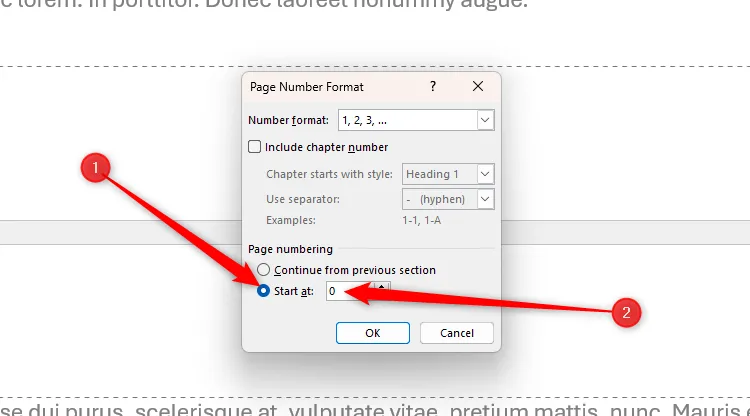 Tùy chọn "Start At" trong hộp thoại định dạng số trang của Word, cho phép người dùng bắt đầu đánh số từ một giá trị cụ thể như 0
Tùy chọn "Start At" trong hộp thoại định dạng số trang của Word, cho phép người dùng bắt đầu đánh số từ một giá trị cụ thể như 0
Trong khi hộp thoại này đang mở, bạn có thể thay đổi loại số xuất hiện bằng cách nhấp vào mũi tên thả xuống bên cạnh Number Format (Định dạng Số).
Thêm Số trang cho Tài liệu nhiều Section
Nếu tài liệu Word của bạn có nhiều Section, bạn có thể sử dụng các kiểu hoặc định dạng số trang khác nhau cho mỗi Section. Ví dụ, bạn có thể sử dụng chữ số La Mã (i, ii, iii, v.v.) cho số trang của phần giới thiệu, và chữ số Ả Rập (1, 2, 3, v.v.) cho phần nội dung chính. Đây là kỹ thuật rất quan trọng khi soạn thảo các tài liệu kỹ thuật, báo cáo khoa học.
Để thêm một Ngắt đoạn (Section Break) phân tách phần nội dung chính khỏi phần giới thiệu, hãy đặt con trỏ ở cuối phần giới thiệu và nhấp vào Breaks (Ngắt) trong tab Layout (Bố cục) trên thanh ribbon. Sau đó, nhấp vào Next Page (Trang tiếp theo).
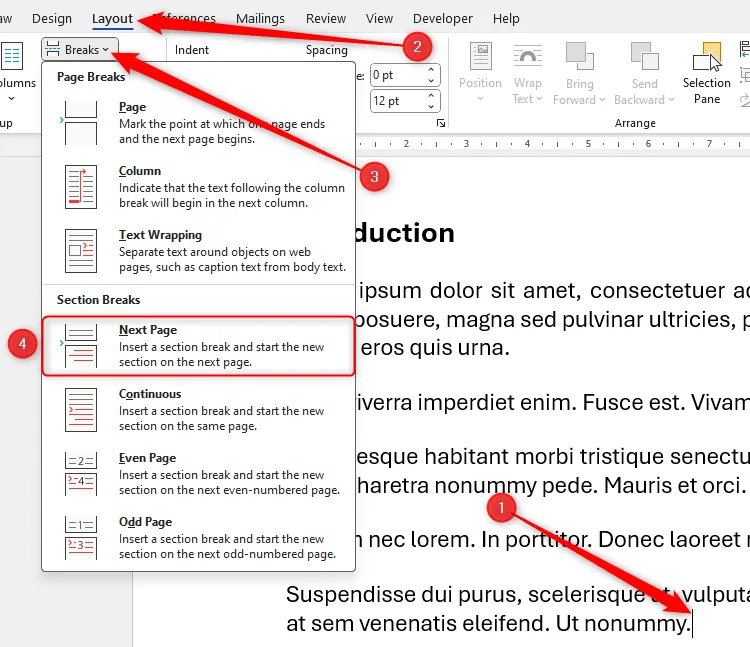 Tùy chọn Next Page Section Break trong Word, tạo ngắt đoạn để phân chia tài liệu thành các phần riêng biệt
Tùy chọn Next Page Section Break trong Word, tạo ngắt đoạn để phân chia tài liệu thành các phần riêng biệt
Bây giờ, có một ngắt cứng giữa hai phần của tài liệu.
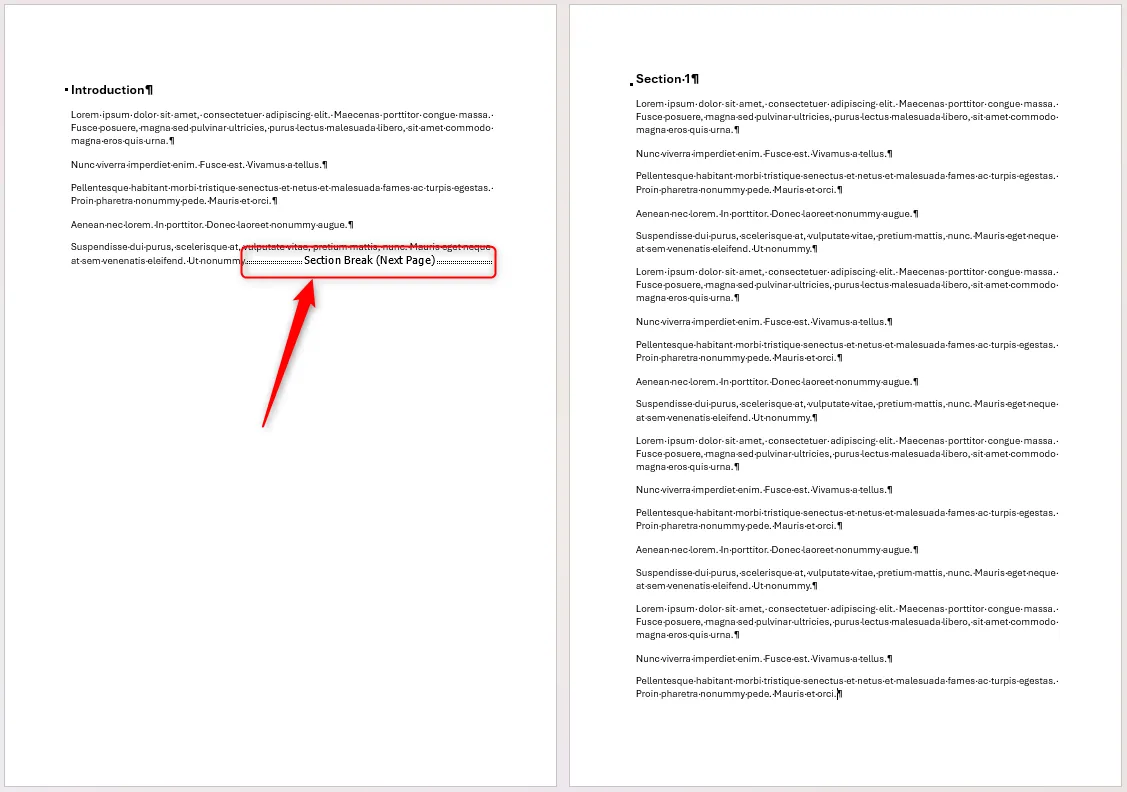 Tài liệu Word với hai phần riêng biệt được ngăn cách bởi Section Break, minh họa việc quản lý cấu trúc phức tạp
Tài liệu Word với hai phần riêng biệt được ngăn cách bởi Section Break, minh họa việc quản lý cấu trúc phức tạp
Nhấp đúp vào chân trang của Section 2 (phần nội dung chính) và nhấp vào Link To Previous (Liên kết với Phần trước) trong tab Header And Footer (Đầu trang và Chân trang) để bỏ chọn. Thao tác này cho Word biết rằng bạn muốn số trang của phần nội dung chính ở chân trang tách biệt với số trang của phần giới thiệu.
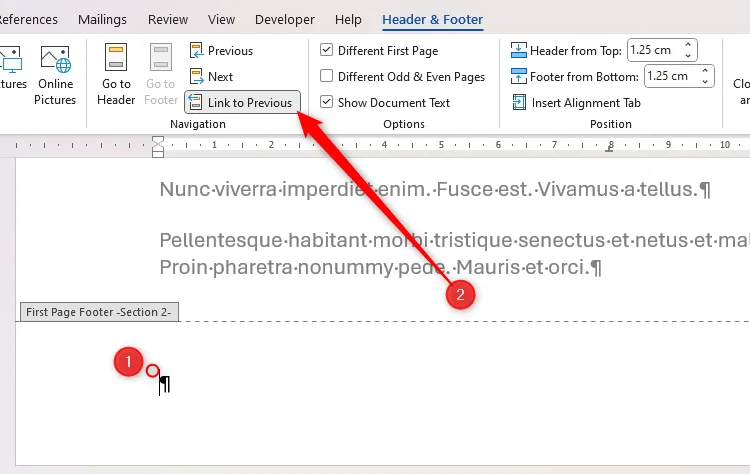 Nút "Link To Previous" trong tab Header & Footer của Word được chọn, cho phép ngắt kết nối định dạng giữa các phần
Nút "Link To Previous" trong tab Header & Footer của Word được chọn, cho phép ngắt kết nối định dạng giữa các phần
Sau đó, với chân trang của tài liệu vẫn đang được kích hoạt, đặt con trỏ vào chân trang của Section 1 (phần giới thiệu) và nhấp vào Page Number > Bottom Of Page (Dưới cùng của trang) để chọn một kiểu.
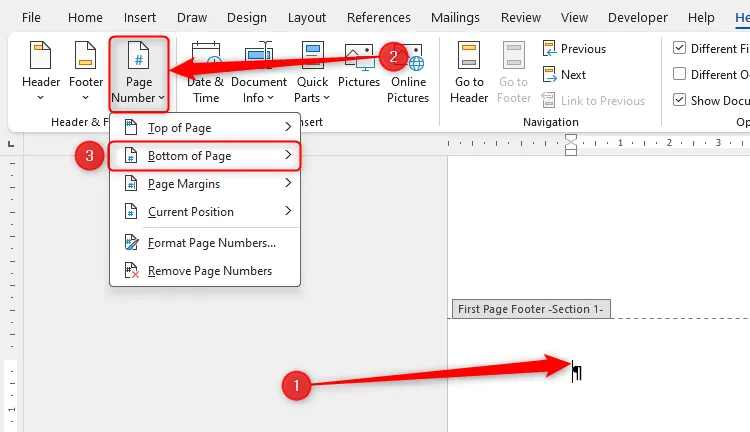 Con trỏ đặt tại chân trang Phần 1 của Word, lựa chọn chèn số trang ở cuối trang (Bottom Of Page)
Con trỏ đặt tại chân trang Phần 1 của Word, lựa chọn chèn số trang ở cuối trang (Bottom Of Page)
Tiếp theo, nhấp vào Page Number > Format Page Numbers, và trong hộp thoại, thay đổi trường Number Format (Định dạng Số) thành “i, ii, iii” (chữ số La Mã), chẳng hạn. Sau đó, nhấp vào OK.
Cuối cùng, đặt con trỏ vào chân trang của Section 2 và thực hiện các bước tương tự, nhưng lần này, hãy để Number Format ở “1, 2, 3…”. Nếu bạn muốn đánh số trang cho Section 2 bắt đầu lại từ trang 1, hãy thay đổi tùy chọn Start At trong hộp thoại Page Number thành “1”.
Bây giờ, bạn có các hệ thống đánh số trang khác nhau trong các Section khác nhau của tài liệu Word của mình, giúp phân biệt giữa hai phần dễ dàng hơn nhiều so với trước đây.
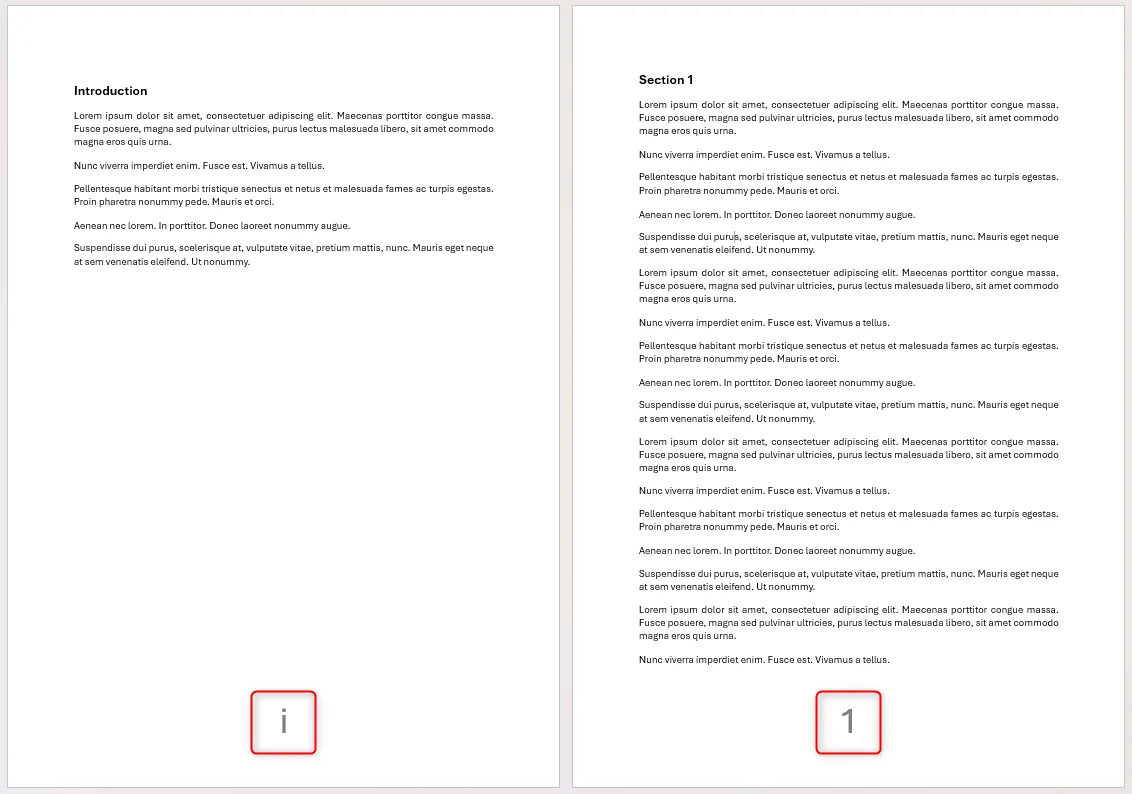 Hai phần tài liệu Word với các hệ thống đánh số trang khác nhau, ví dụ La Mã và số Ả Rập
Hai phần tài liệu Word với các hệ thống đánh số trang khác nhau, ví dụ La Mã và số Ả Rập
4. Tạo Mục lục Tự động: Cổng Thông tin Tổng Quan
Bất kể độ dài tài liệu của bạn là bao nhiêu, việc thêm một mục lục giúp hướng dẫn người đọc chính xác đến nơi họ cần. Bên cạnh lợi ích điều hướng, mục lục cũng có thể dễ dàng cập nhật để phản ánh bất kỳ thay đổi nào về số trang mà bạn thực hiện.
Mặc định, Word tạo mục lục bằng cách sử dụng ba Kiểu tiêu đề tích hợp đầu tiên (xem phần trước để biết thêm về Kiểu tiêu đề). Vì vậy, trước khi tạo mục lục, hãy áp dụng Kiểu tiêu đề cho các tiêu đề trong tài liệu của bạn bằng cách chọn văn bản liên quan và nhấp vào “Heading 1”, “Heading 2”, v.v. trong Style Gallery.
 Màn hình laptop hiển thị Microsoft Word đang mở, tượng trưng cho quá trình tạo mục lục tự động cho tài liệu
Màn hình laptop hiển thị Microsoft Word đang mở, tượng trưng cho quá trình tạo mục lục tự động cho tài liệu
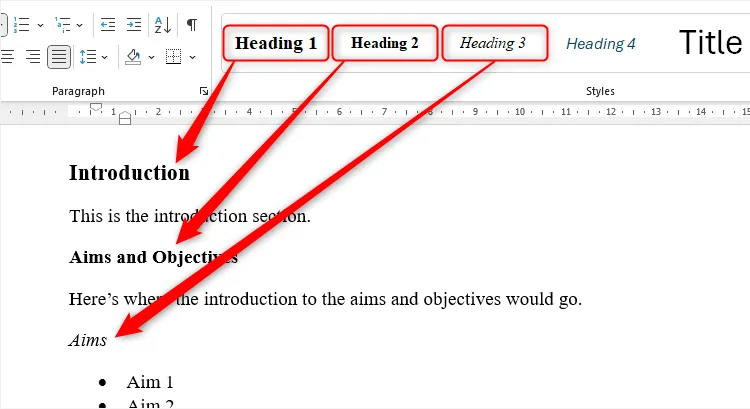 Tài liệu Word với ba tiêu đề đã được gán các kiểu Heading Style khác nhau, sẵn sàng để tạo mục lục
Tài liệu Word với ba tiêu đề đã được gán các kiểu Heading Style khác nhau, sẵn sàng để tạo mục lục
Việc thêm số trang vào tài liệu sẽ làm cho mục lục của bạn dễ đọc hơn.
Bây giờ, để thêm mục lục, hãy đặt con trỏ vào vị trí bạn muốn nó xuất hiện và nhấp vào Table Of Contents (Mục lục) trong tab References (Tham chiếu) trên thanh ribbon.
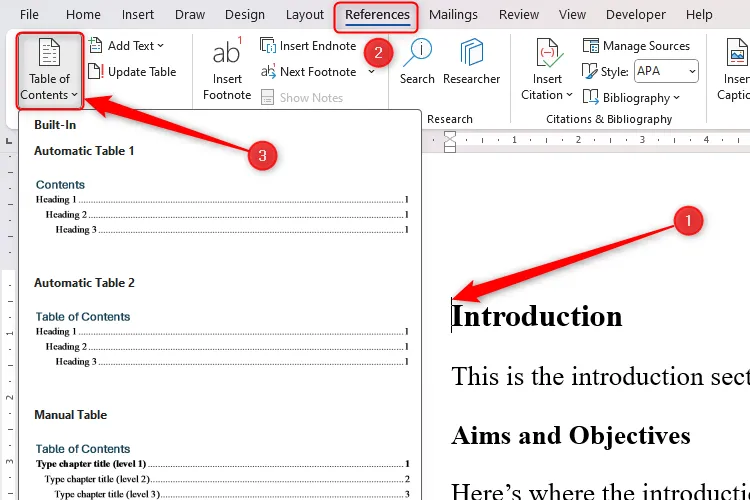 Menu thả xuống Table of Contents trong tab References của Microsoft Word, hiển thị các tùy chọn tạo mục lục
Menu thả xuống Table of Contents trong tab References của Microsoft Word, hiển thị các tùy chọn tạo mục lục
Tiếp theo, chọn giữa ba kiểu mục lục tích hợp. Sự khác biệt duy nhất giữa Automatic Table 1 và Automatic Table 2 là tiêu đề của chúng, lần lượt là “Contents” và “Table Of Contents”.
Trong ví dụ dưới đây, tôi đã chọn “Automatic Table 1”. Điều này tự động bao gồm các tiêu đề trong ba Kiểu tiêu đề tôi đã sử dụng, với mỗi cấp độ được thụt lề để hiển thị thứ bậc tương đối.
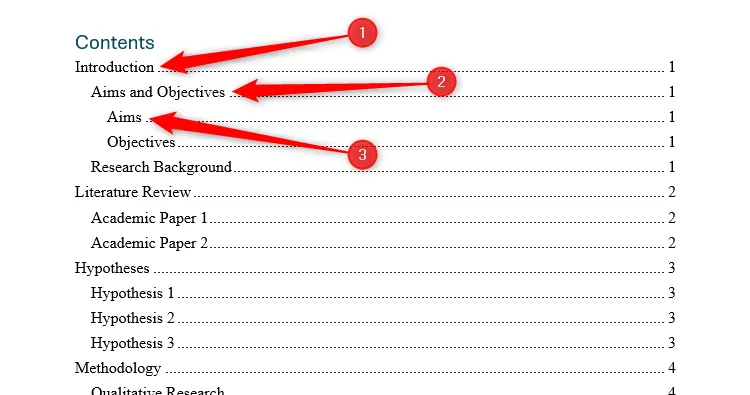 Mục lục tự động trong Microsoft Word hiển thị ba cấp độ tiêu đề với các số trang tương ứng, tạo cấu trúc rõ ràng
Mục lục tự động trong Microsoft Word hiển thị ba cấp độ tiêu đề với các số trang tương ứng, tạo cấu trúc rõ ràng
Mặt khác, nhấp vào Custom Table Of Contents (Mục lục Tùy chỉnh) trong menu thả xuống nếu bạn muốn mục lục của mình đi sâu hơn ba Kiểu tiêu đề đầu tiên, hoặc nếu bạn muốn tùy chỉnh cách nó xuất hiện trên trang. Tùy chọn này cũng cho phép bạn thêm siêu liên kết vào mục lục, làm cho nó càng hữu ích hơn.
Chỉ nên chọn Manual Table (Mục lục Thủ công) nếu bạn muốn thực hiện các điều chỉnh tinh tế hơn cho mục lục của mình, chẳng hạn như rút ngắn tiêu đề chương. Tuy nhiên, nhìn chung, không nên sử dụng mục lục thủ công, vì nó sẽ không tự động thay đổi nếu bạn sau này thêm nhiều Section hoặc Subsection vào tài liệu.
Để cập nhật mục lục—ví dụ, nếu số trang của bạn thay đổi vì bạn đã thêm nhiều nội dung hơn—hãy nhấp chuột phải vào mục lục và chọn Update Field (Cập nhật Trường). Ngoài việc sử dụng mục lục để làm cho tài liệu Word của bạn dễ điều hướng hơn, nếu bạn có sơ đồ và hình minh họa, bạn cũng có thể thêm bảng hình ảnh (table of figures).
5. Dấu trang (Bookmarks) và Siêu liên kết (Hyperlinks): Kết nối nội bộ thông minh
Microsoft Word cho phép bạn thêm siêu liên kết (hyperlinks) vào tài liệu của mình mà bạn có thể nhấp để nhảy đến các khu vực khác trong cùng một tệp. Đây là một công cụ mạnh mẽ để tạo tham chiếu chéo trong các tài liệu dài, ví dụ như từ một phần tóm tắt đến một phần chi tiết trong báo cáo kỹ thuật.
Bước đầu tiên là thêm dấu trang (bookmarks), đây là nơi mà các siêu liên kết sẽ dẫn bạn đến khi bạn thêm chúng sau này. Ví dụ, bạn có thể có một đoạn văn quan trọng mà bạn muốn liên kết đến xuyên suốt tài liệu. Trong trường hợp này, hãy đặt con trỏ ở đầu đoạn văn này, và trong tab Insert (Chèn) trên thanh ribbon, nhấp vào Bookmark (Dấu trang). Hoặc, nhấn Ctrl+Shift+F5.
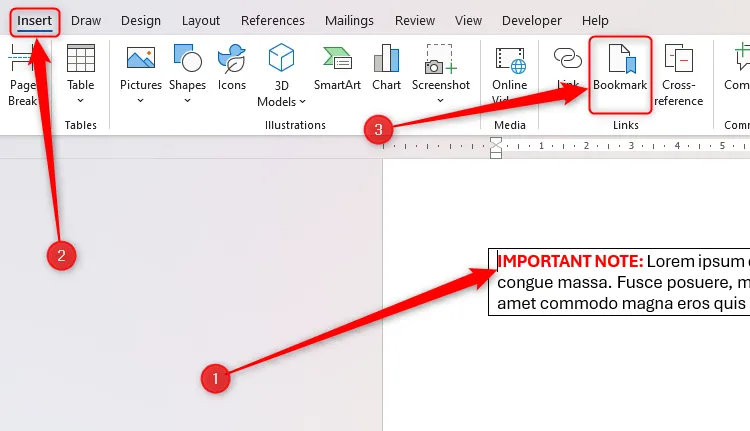 Con trỏ được đặt tại vị trí cần đánh dấu trong tài liệu Word, nút Bookmark đang được chọn để thêm dấu trang
Con trỏ được đặt tại vị trí cần đánh dấu trong tài liệu Word, nút Bookmark đang được chọn để thêm dấu trang
Sau đó, đặt tên cho dấu trang và nhấp vào Add (Thêm).
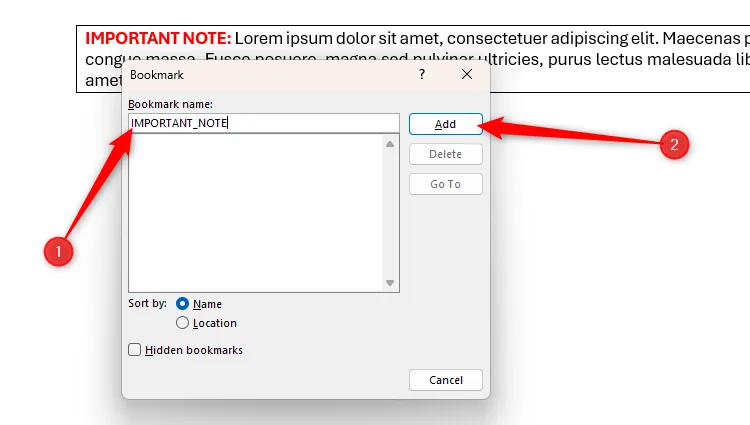 Hộp thoại Bookmark của Microsoft Word, cho phép đặt tên dấu trang và thêm vào tài liệu để dễ dàng điều hướng
Hộp thoại Bookmark của Microsoft Word, cho phép đặt tên dấu trang và thêm vào tài liệu để dễ dàng điều hướng
Bây giờ, chọn văn bản ở một nơi khác trong tài liệu của bạn mà sẽ được liên kết đến dấu trang này, nhấp chuột phải vào văn bản đã chọn và nhấp vào Link (Liên kết). Hoặc, nếu bạn thích sử dụng các phím tắt của Microsoft Word, hãy nhấn Ctrl+K.
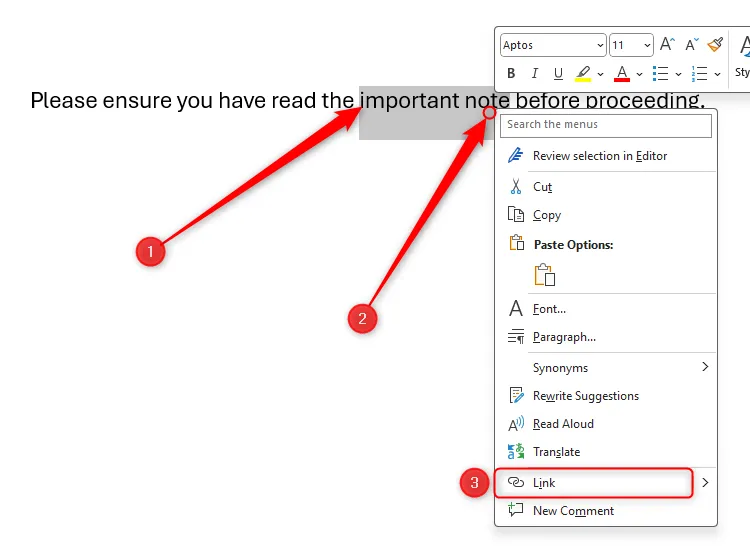 Văn bản được chọn trong Word, menu chuột phải hiển thị tùy chọn "Link" để tạo siêu liên kết
Văn bản được chọn trong Word, menu chuột phải hiển thị tùy chọn "Link" để tạo siêu liên kết
Sau đó, trong hộp thoại Insert Hyperlink (Chèn Siêu liên kết), nhấp vào Place In This Document (Vị trí trong Tài liệu này), chọn dấu trang liên quan và nhấp vào OK.
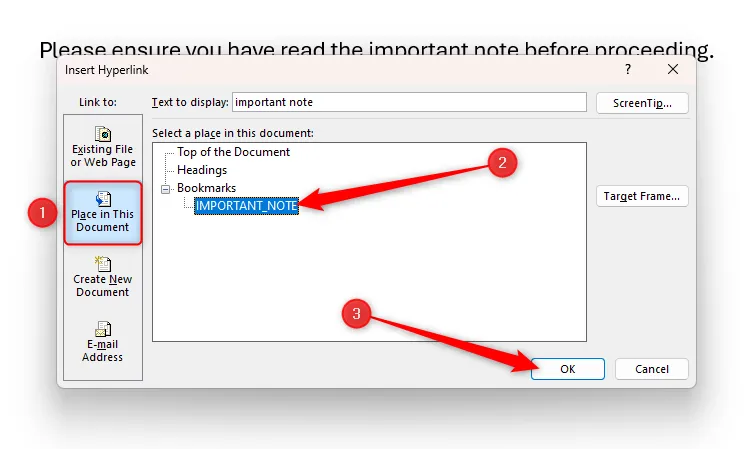 Hộp thoại Insert Hyperlink trong Word, cho phép tạo siêu liên kết đến một dấu trang nội bộ đã có sẵn
Hộp thoại Insert Hyperlink trong Word, cho phép tạo siêu liên kết đến một dấu trang nội bộ đã có sẵn
Bây giờ, văn bản bạn đã chọn sẽ được siêu liên kết đến dấu trang bạn đã tạo, được chỉ ra bằng cách văn bản thay đổi màu và được gạch chân. Để kiểm tra liên kết này, nhấn Ctrl và nhấp vào nó. Lặp lại quá trình này để thêm siêu liên kết đến số lượng dấu trang không giới hạn trong tài liệu Word của bạn.
Kết Luận
Việc tối ưu khả năng điều hướng tài liệu Word là một kỹ năng không thể thiếu đối với bất kỳ ai làm việc chuyên nghiệp với văn bản, đặc biệt trong lĩnh vực công nghệ. Bằng cách áp dụng các thủ thuật như sử dụng ngắt trang và ngắt đoạn để tạo cấu trúc vững chắc, tận dụng các kiểu tiêu đề để xây dựng khung điều hướng thông minh, chèn số trang linh hoạt, tạo mục lục tự động và kết nối thông tin qua dấu trang/siêu liên kết, bạn sẽ biến các tài liệu dài thành những nguồn thông tin dễ tiếp cận, dễ sử dụng.
Những kỹ thuật này không chỉ giúp bạn quản lý tài liệu một cách khoa học mà còn nâng cao tính chuyên nghiệp, giúp độc giả, đồng nghiệp hoặc các nhà đánh giá dễ dàng tìm thấy và hiểu được nội dung bạn muốn truyền tải. Hãy áp dụng ngay những mẹo này để biến tài liệu Word của bạn từ một khối văn bản tĩnh thành một công cụ tương tác, hiệu quả và đáng tin cậy.
Bạn có những thủ thuật tối ưu tài liệu Word nào khác muốn chia sẻ? Hãy để lại bình luận bên dưới và đừng quên theo dõi tinnhanhcongnghe.com để cập nhật thêm nhiều kiến thức công nghệ và thủ thuật hữu ích khác!